Khắc phục: Bộ điều khiển Xbox Giữ kết nối
Việc thiếu dây trên các bảng điều khiển hiện đại là một lợi ích cho sự thuận tiện, nhưng nó có thể dẫn đến các vấn đề kết nối nếu có thứ gì đó làm nhiễu tín hiệu không dây của thiết bị. Do hầu hết các bộ điều khiển Xbox kết nối qua Bluetooth, người chơi có một phạm vi hạn chế đối với bảng điều khiển.
Nếu bộ điều khiển Xbox của bạn tiếp tục ngắt kết nối, hãy thử một trong các cách sửa lỗi sau. Điều cuối cùng bạn cần là kết nối của bạn bị giảm giữa một trò chơi nhiều người chơi căng thẳng.
Nội dung bài viết
1. Di chuyển đến gần Bảng điều khiển hơn
Có thể bạn đang ngồi quá xa bảng điều khiển của mình? Phạm vi tối đa được khuyến nghị của bộ điều khiển không dây là 19 feet hoặc khoảng sáu mét. Hầu hết mọi người sẽ ở tốt trong khoảng cách đó, nhưng nếu bạn ngồi cách xa Xbox (như chơi trên máy chiếu), điều đó có thể gây ra sự cố với kết nối của bạn.
2. Kiểm tra pin
Nếu bộ điều khiển của bạn gần như đã chết. Nếu có, nó có thể ngắt kết nối mà không có cảnh báo hoặc tắt. Kiểm tra chỉ báo pin trên màn hình. Nếu mức pin yếu, hãy sạc bộ điều khiển hoặc thay pin.
Bạn nên cắm bộ điều khiển có thể sạc lại ít nhất hai ngày một lần, tùy thuộc vào thời gian chơi của bạn để đảm bảo pin không bao giờ hết khi bạn muốn ngồi xuống và chơi trò chơi.
3. Chu kỳ nguồn của bộ điều khiển
Mặc dù hầu hết mọi người tắt bộ điều khiển của họ thông qua menu, nhưng có thể tắt nó theo cách thủ công. Nhấn và giữ viên ngọc ở giữa bộ điều khiển trong khoảng năm giây cho đến khi nó không còn sáng nữa. Chờ 15 giây và bật lại bộ điều khiển bằng cách nhấn viên ngọc xuống một lần nữa.
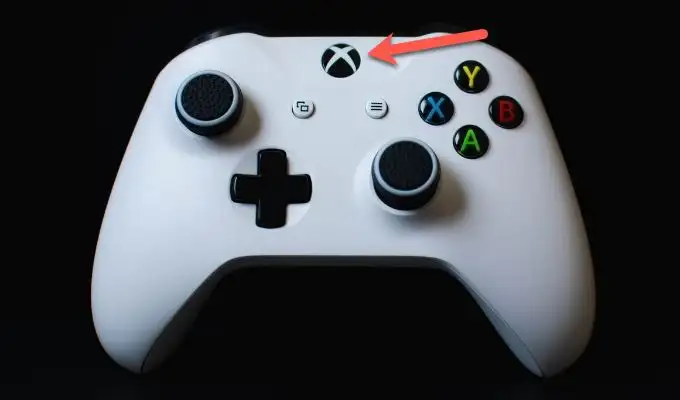
4. Ghép nối lại bộ điều khiển
Nếu tính năng xoay vòng điện không hữu ích và bộ điều khiển Xbox của bạn vẫn tiếp tục ngắt kết nối, bạn có thể ghép nối lại bộ điều khiển với Xbox. Hãy nhớ đọc bài viết hỗ trợ trên trang Xbox để tìm nút trên các bảng điều khiển khác.
- Nhấn và giữ Đôi ở mặt trước của bảng điều khiển cho đến khi đèn bắt đầu nhấp nháy.
- Nhấn và giữ Đôi ở mặt sau của bộ điều khiển cho đến khi viên ngọc bắt đầu nhấp nháy.

- Khi đèn nhấp nháy đồng bộ trên cả bộ điều khiển và bảng điều khiển, điều đó có nghĩa là bộ điều khiển đã được ghép nối.
Bạn có thể ghép nối bộ điều khiển Xbox hiện đại với hai thiết bị khác nhau cùng một lúc, nhưng nếu bạn di chuyển chúng từ bảng điều khiển này sang bảng điều khiển khác, đôi khi sự cố sẽ phát sinh. Hãy thử sửa chữa bộ điều khiển và kiểm tra nó một lúc để xem nó có ngắt kết nối hay không.
5. Sử dụng kết nối có dây
Nếu bộ điều khiển tiếp tục ngắt kết nối, hãy cân nhắc sử dụng cáp USB dài hơn để kết nối bộ điều khiển với Xbox. Điều này cho phép bạn ngồi thoải mái trong khi chơi game mà không phải lo lắng rằng kết nối không dây của bạn sẽ bị ngắt.
Nếu bạn có bộ pin sạc lại được, việc cắm bộ điều khiển của bạn trong khi chơi sẽ có thêm lợi ích khi sạc nó. Đó là một sửa chữa dễ dàng nhưng không phải là một trong những thuận tiện nhất. Tuy nhiên, khi bạn đang chơi game và bạn không muốn gặp rủi ro thua cuộc vì bộ điều khiển bị lỗi, cáp USB là một bất tiện nhỏ.
6. Cập nhật phần mềm điều khiển
Nếu đã lâu bạn chưa cập nhật chương trình cơ sở, thì bản thân bộ điều khiển có thể là vấn đề. Tin tốt là bạn có thể dễ dàng cập nhật chương trình cơ sở của mình.
- Mở Cài đặt Xbox thực đơn.
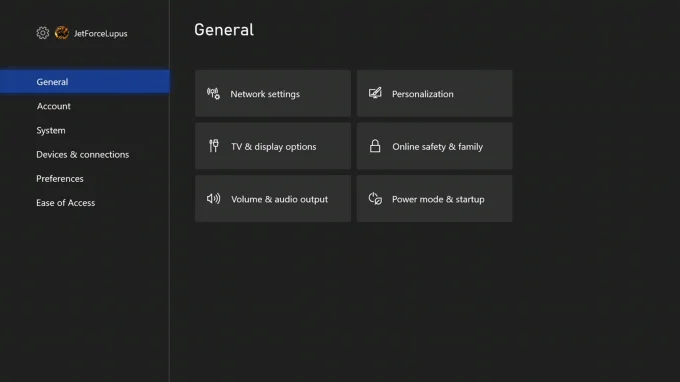
- Lựa chọn Thiết bị > Phụ kiện.
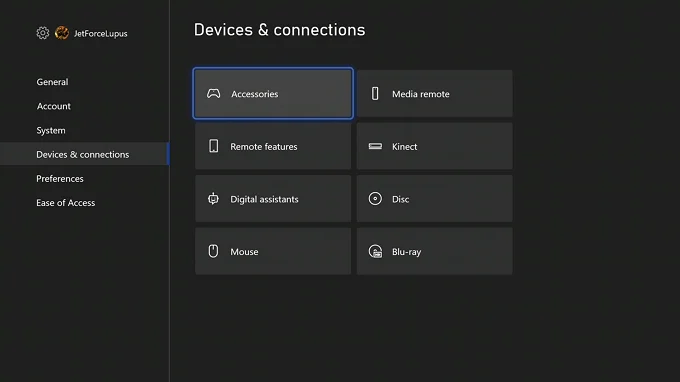
- Chọn bộ điều khiển của bạn bằng cách chọn ba chấm bên dưới Định cấu hình.
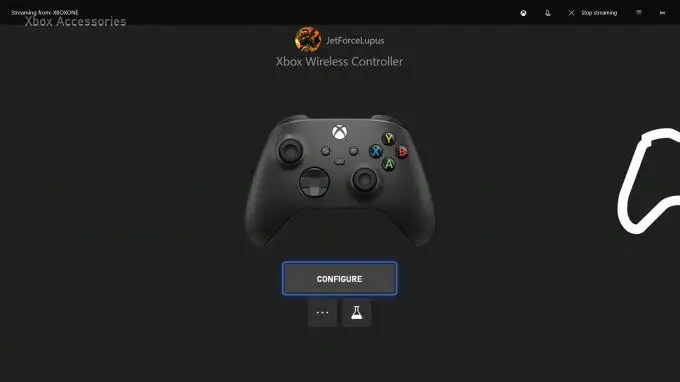
- Lựa chọn Cập nhật bây giờ.
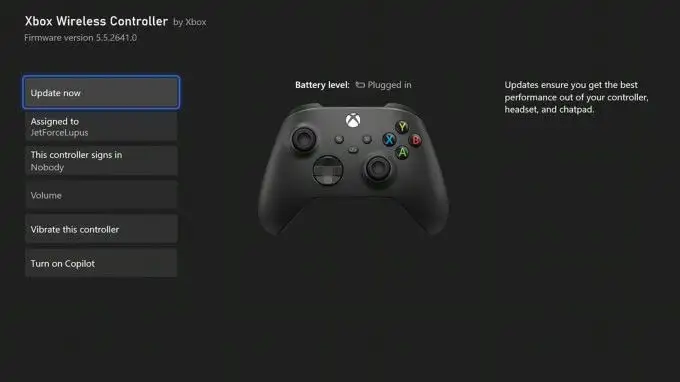
- Lựa chọn Tiếp tục.
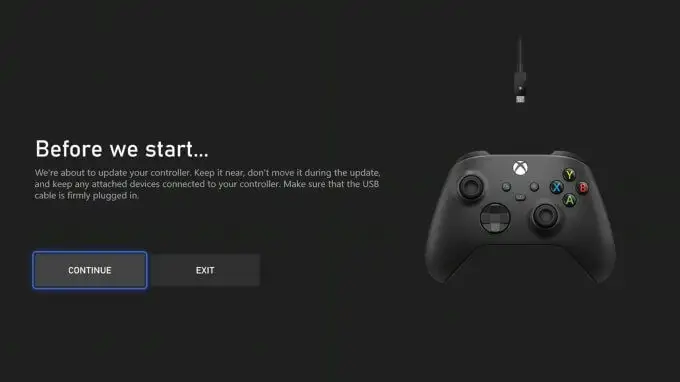
Xbox của bạn sẽ áp dụng bản cập nhật cho bộ điều khiển của bạn. Có thể mất vài phút để hoàn tất quá trình này, nhưng sau đó, bạn nên thử chơi với bộ điều khiển để xem liệu bản sửa lỗi này có ngăn bộ điều khiển Xbox ngắt kết nối hay không.
7. Cập nhật Xbox
Nếu bạn cập nhật chương trình cơ sở của bộ điều khiển, hãy đảm bảo rằng bạn cũng dành thời gian để cập nhật bảng điều khiển. Mặc dù Xbox sẽ tự động cập nhật hầu hết thời gian, nhưng đôi khi bạn cần kiểm tra các bản cập nhật.
- Mở Cài đặt Xbox thực đơn.
- Lựa chọn Hệ thống > Cập nhật.
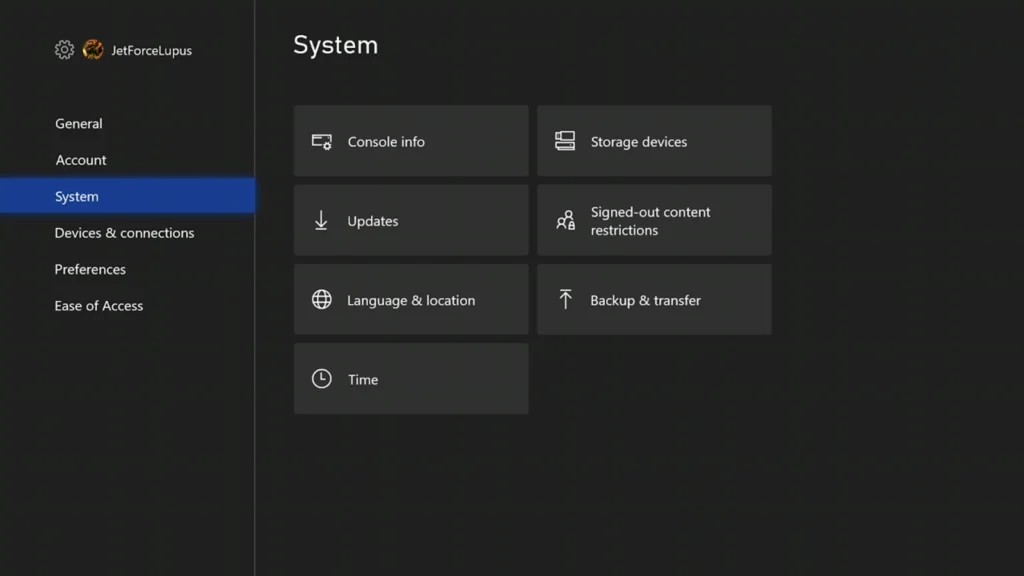
- Lựa chọn Cập nhật bảng điều khiển.
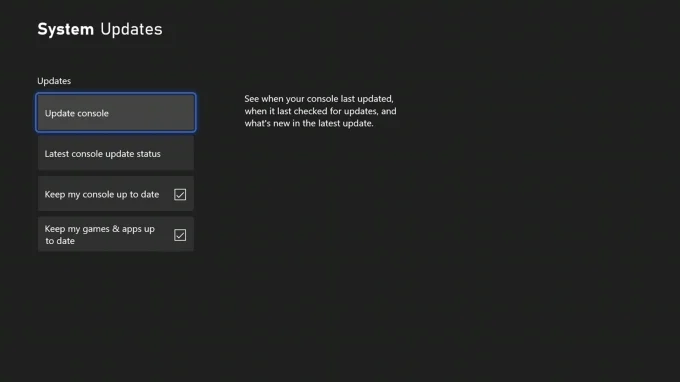
- Lựa chọn Bắt đầu cập nhật.
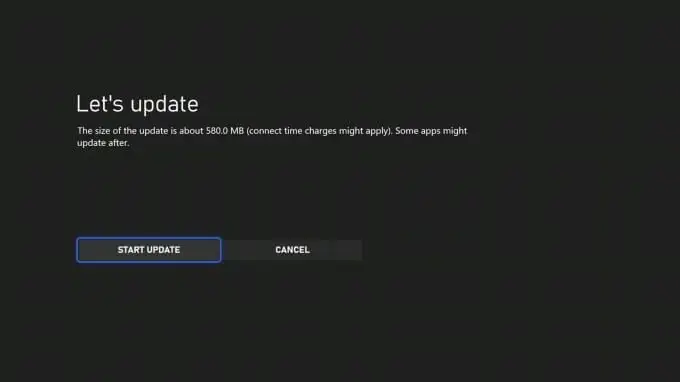
Trong hầu hết các trường hợp, bạn sẽ không bao giờ cần thực hiện cập nhật bảng điều khiển theo cách thủ công. Phần lớn các cập nhật diễn ra tự động hoặc bạn sẽ thấy thông báo khi cần cập nhật. Nếu bạn bắt đầu gặp lỗi khi ngắt kết nối bảng điều khiển Xbox, bạn nên kiểm tra và xem thiết bị có cần cập nhật hay không.
8. Thay thế Bộ điều khiển
Nếu vẫn thất bại, bạn có thể cố gắng sửa chữa bộ điều khiển bằng cách mở nó ra nếu bạn có kỹ năng công nghệ, nhưng có thể dễ dàng hơn chỉ cần thay thế nó và mua một cái mới. Mặc dù Microsoft tuyên bố rằng các bộ điều khiển của họ sẽ tồn tại trong mười năm hoặc hơn khi chơi thường xuyên, nhưng bằng chứng giai thoại cho thấy nhiều người chơi gặp phải sự cố bội thu, sự cố sạc và hơn thế nữa.
Nếu bộ điều khiển của bạn đã bị rơi quá nhiều lần hoặc bạn chỉ dành nhiều thời gian để sử dụng nó, có thể đã đến lúc đầu tư vào một bộ điều khiển mới. Hãy nghĩ về nó theo cách này: nó cho bạn một cái cớ để tận dụng các mẫu Xbox Design Labs mới.
Các vấn đề về kết nối không có gì mới, đặc biệt là với Xbox Series X. Bất chấp sức mạnh của nó, nhiều game thủ nhận thấy bộ điều khiển của họ ngắt kết nối ngẫu nhiên trong khi chơi hoặc khi bàn điều khiển bị tắt. Nếu điều này xảy ra với bạn, hãy thử một trong tám giải pháp sau để khắc phục sự cố.

